Kaip žiūrėti „Peacock“ per „Vizio TV“ | Pridėkite peacocktv.com Vizio Premium
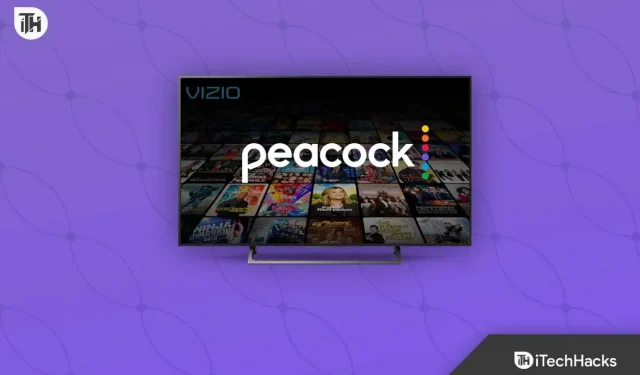
„Peacock“ yra viena iš populiariausių srautinio perdavimo paslaugų, žinomų dėl tiesioginių TV laidų, sporto, filmų, vaikų laidų ir kt. „Peacock“ yra daug programų. „Peacock Streaming“ platforma turi daugiau nei 20 milijonų abonentų. Ši platforma yra prieinama skirtingoms platformoms.
Daugelis „Vizio TV“ vartotojų negali įdiegti „Peacock“ savo išmaniajame televizoriuje. Yra ir kitų būdų, kaip galite žiūrėti laidas tiesiogiai „Vizio“. Daugelis vartotojų, įdiegusių Peacock Vizio, praneša, kad Peacock neveikia dėl tam tikrų problemų.
Šiame įraše padėsime jums suprasti viską apie „Peacock“ diegimą „Vizio“ ir kaip žiūrėti jį neįdiegę. Taip pat pateiksime sąrašą, kaip galite greitai išspręsti problemą, jei jūsų peacocktv.com/vizio neveikia.
Turinys:
- 1 Kas yra povas?
- 2 peacocktv.com/vizio Premium prisijungimo kodas: žiūrėkite „Peacock“ išmaniajame televizoriuje
- 3 Kaip žiūrėti „Peacock“ per „Vizio“ su atranka?
- 4 Kaip žiūrėti povą „Vizio“ naudojant „AirPlay“?
- 5 būdai, kaip pataisyti „Peacock“ televizorių, neveikiantį „Vizio“.
- 6 Apibendrinant | peacocktv.com/vizio
- 7 dažniausiai užduodami klausimai
Kas yra Povas?
„Peacock“ yra gerai žinoma srautinio perdavimo paslauga, kurią priglobia „NBCUniversal“. Yra daug įvairių TV laidų, laidų vaikams ir kt. „Peacock TV“ galima naudoti skirtingoms platformoms, todėl vartotojams nereikia jaudintis dėl platformos, kad ją naudotų. Taip pat galite įsigyti prenumeratą, kad galėtumėte žiūrėti mokamas ir aukščiausios kokybės laidas.
Daugelis vartotojų vis dar nežino, kad „Peacock TV“ yra prieinama „Vizio“. Kokie jie pasimetę, jie neatsisiunčia ir neįdiegė savo „Vizio Smart TV“. Tačiau mes norime sužinoti, kaip galite atsisiųsti ir įdiegti „Peacock TV“ savo „Vizio“ televizoriuje.
peacocktv.com/vizio Premium prisijungimo kodas: žiūrėkite „Peacock“ išmaniajame televizoriuje

Jei nežinote, „Peacock TV“ įdiegti „Vizio“ yra paprasta. Galite lengvai atsisiųsti ir įdiegti Peacock TV atlikdami toliau nurodytus veiksmus.
- Pirmiausia įjunkite „Vizio“ televizorių. Dabar prijunkite jį prie „Wi-Fi“ tinklo, kuriame yra stabilus interneto ryšys.
- Dabar paspauskite Vizio Remote mygtuką V.
- TV ekrane pasirodys programos ekranas.
- Paieškos juostoje raskite „Peacock TV“.
- Spustelėkite mygtuką „Pridėti prie namų“, kad įdiegtumėte programą „Vizio“.
- Įdiegę programą atidarykite ją.
- Dabar pasirinkite prisijungimo mygtuką.
- Ekrane pasirodys aktyvinimo kodas.
- Prisiminkite arba kur nors užsirašykite kodą.
- Apsilankykite oficialioje PeacockTV.com/vizio svetainėje.
- Pamatysite aktyvinimo kodo įvedimo lauką.
- Įveskite kodą ir paspauskite enter.
- Prisijunkite prie „Peacock“ paskyros ir pasirinkite „Suaktyvinti“.
- „Peacock TV“ dabar įdiegtas ir suaktyvintas jūsų „Vizio TV“.
- Tai viskas. Mėgaukitės žiūrėdami laidą.
Jei nenorite įdiegti programos „Vizio“ televizoriuje arba kyla problemų ją įdiegiant dėl senesnės versijos, yra kitų būdų, kaip žiūrėti laidas per televizorių. Žemiau išvardijome būdus; būtinai juos patikrinkite.
Kaip žiūrėti „Peacock“ per „Vizio“ naudojant liejimą?
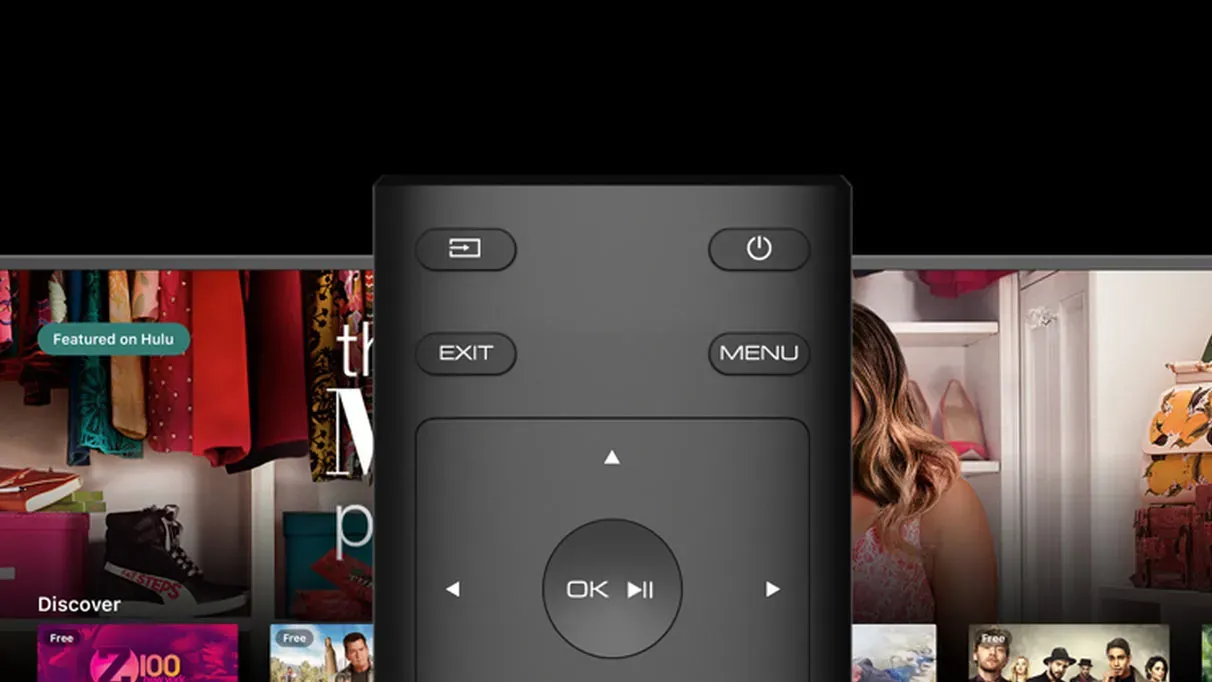
Casting yra dar vienas būdas žiūrėti „Peacock TV“ per „Vizio“. Taikydami šį metodą naudosime „Android“ telefoną turiniui perduoti į „Vizio TV“. Po to laidą galėsime žiūrėti per televizorių.
- Prieš pradėdami, prijunkite „Android“ įrenginį ir „Vizio TV“ prie to paties „Wi-Fi“.
- Įdiekite „Peacock TV“ iš „Google Play“ parduotuvės „Android“ įrenginyje.
- Baigę diegti, atidarykite programą savo įrenginyje.
- Prisijunkite prie „Peacock“ paskyros.
- Sėkmingai prisijungę prie įrenginio, transliuokite bet kokį vaizdo įrašą ar laidą įrenginyje.
- Viršutiniame dešiniajame kampe pamatysite parinktį Cast; Pasirinkite jį.
- Dabar turite pasirinkti „Vizio“ televizorių, kurį norite perduoti.
- Prijunkite televizorių prie „Android“ įrenginio.
- Kai baigsite procedūrą, perdavimas prasidės jūsų Vizio TV.
Kaip žiūrėti povą „Vizio“ naudojant „AirPlay“?
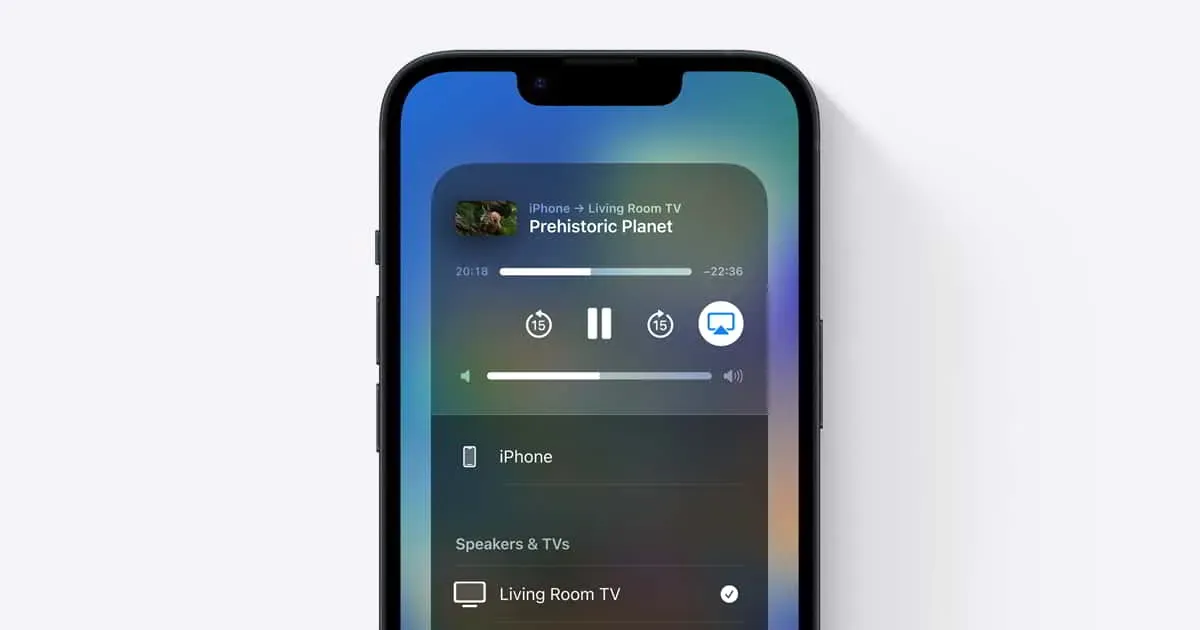
Tai yra kitas būdas, kuriuo naudosime „AirPlay“, norėdami peržiūrėti „Peacock“ „Vizio“. Norėdami tai padaryti, atlikite toliau nurodytus veiksmus.
- Pirmiausia turite atsisiųsti „Peacock“ programą.
- Atrakinkite „iPhone“ ir atidarykite „App Store“.
- Raskite „Peacock“ programą. Spustelėkite tinkamiausią rezultatą.
- Atidarę programą įdiekite ją savo įrenginyje.
- Įsitikinkite, kad „Vizio TV“ ir „iPhone“ yra prijungti prie to paties interneto ryšio.
- Atidarykite „Peacock“ programą ir prisijunkite prie „Peacock“ paskyros.
- Transliuoti bet kokį vaizdo įrašą; tada viršutiniame dešiniajame kampe pamatysite Airplay piktogramą.
- Spustelėkite mygtuką „Airplay“.
- Pasirinkite „Vizio“ televizorių ir įveskite „Airplay“ kodą išmaniajame televizoriuje, kad pradėtumėte „Airplay“ transliaciją „Vizio TV“. Tai viskas.
Būdai, kaip pataisyti „Peacock“ televizorių, neveikiantį „Vizio“.
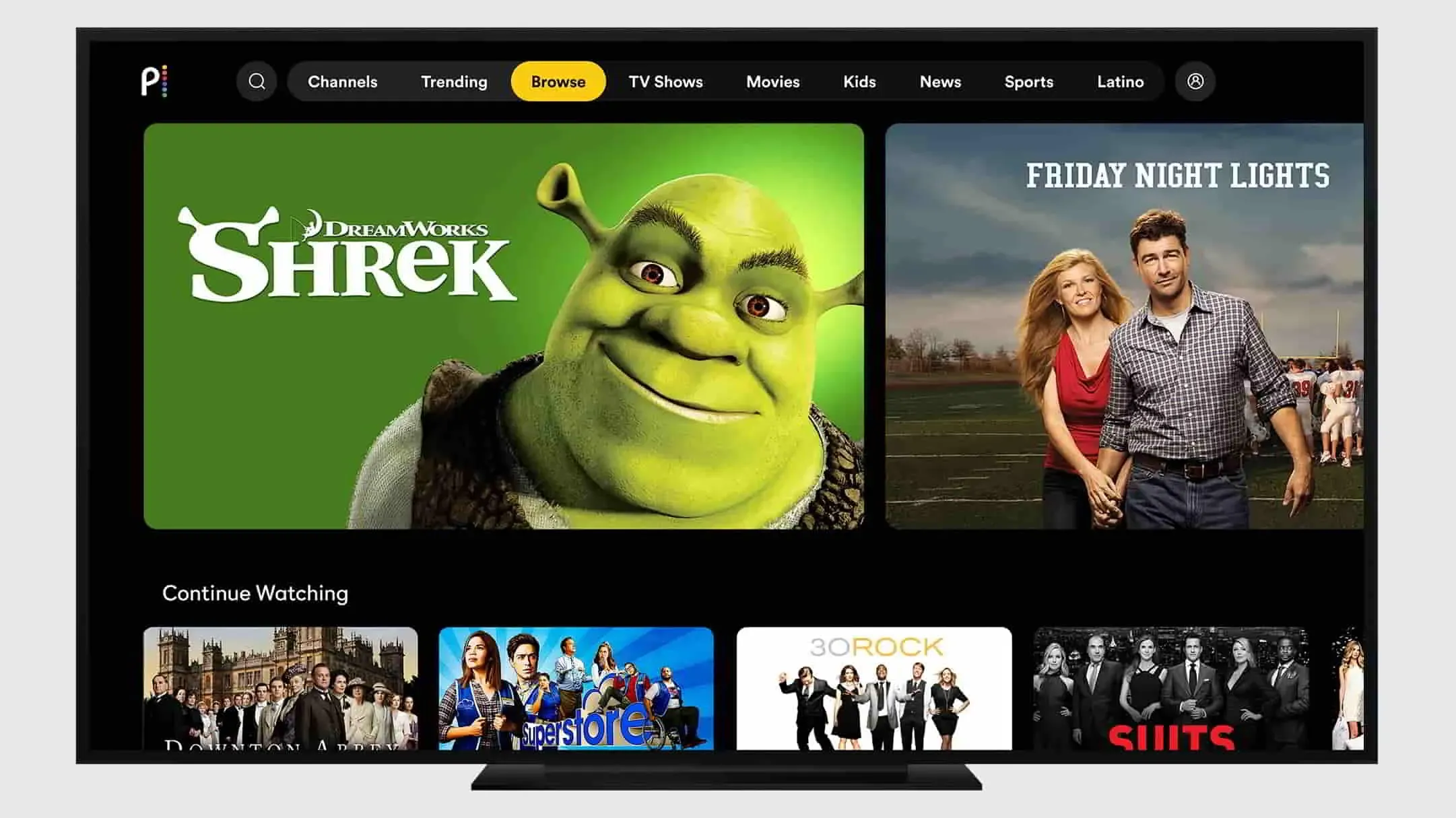
Daugelis vartotojų pranešė, kad „Peacock TV“ neveikia „Vizio“ net jį įdiegus. Taip gali nutikti dėl įvairių priežasčių. Mes išvardijame jos pataisymus. Būtinai juos patikrinkite.
Iš naujo paleiskite programą
Pirmas dalykas, kurį turėtumėte pabandyti, yra iš naujo paleisti programą. Gali kilti problemų dėl įdiegtos „Peacock“ programos, dėl kurių gali kilti problemų. Tačiau tai galima greitai išspręsti iš naujo paleidus programą. Turite uždaryti programą ir vėl ją atidaryti televizoriuje. Tai atlikę patikrinkite, ar problema išspręsta.
Iš naujo paleiskite „Vizio TV“.
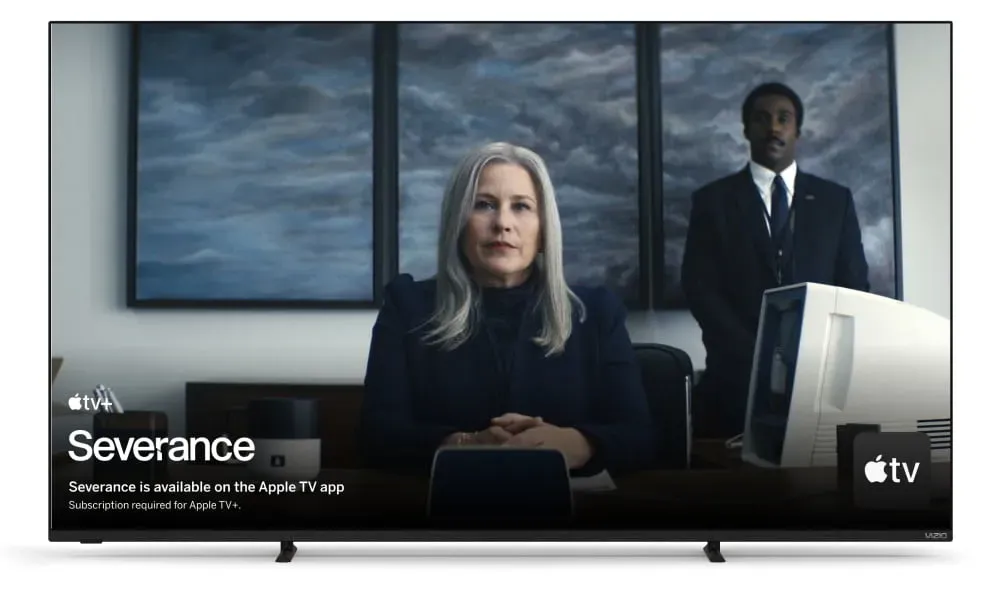
Iš naujo paleidę programą, jei problema išlieka, pabandykite iš naujo paleisti televizorių. Taip yra todėl, kad gali kilti problemų dėl „Vizio TV“ paleidimo failų, dėl kurių programa neveikia. Tai galima išspręsti perkrovimu. Atlikite tai su televizoriumi ir patikrinkite, ar problema išspręsta. Be to, kai ketinate iš naujo paleisti televizorių, jį išjunkite. Išjungę televizorių, įjunkite jį po vienos minutės.
Atnaujinkite programą
Galite pabandyti ieškoti naujų „Peacock TV“ naujinimų. Gali būti, kad naudojate senesnę Peacock TV versiją, kuri sukelia problemą. Eikite į „Smart TV Play“ parduotuvę ir patikrinkite, ar yra „Peacock TV“ naujinimų. Jei yra kokių nors naujinimų, atsisiųskite jį.
Iš naujo nustatykite „Vizio TV“.
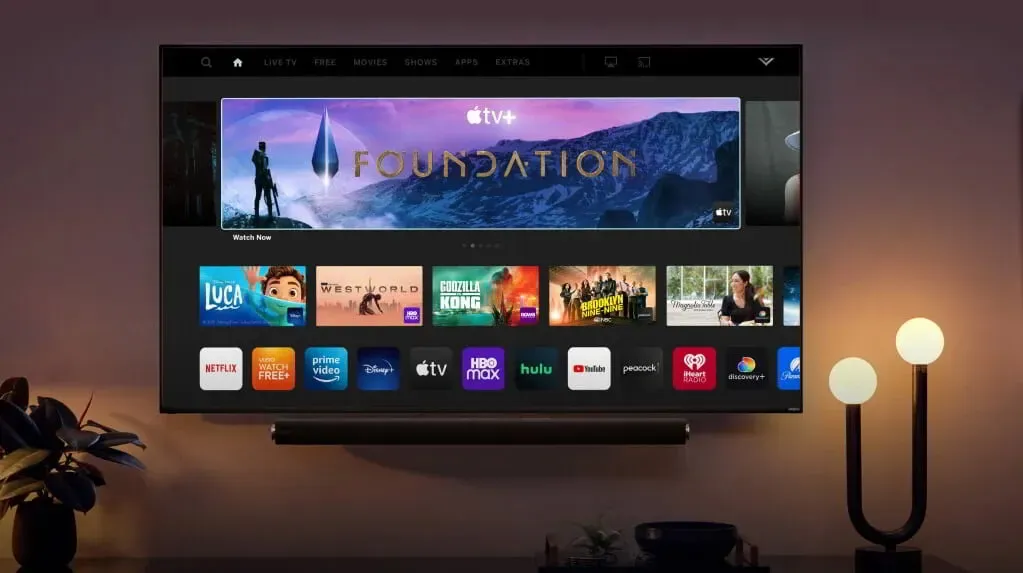
Jei problema neišsprendžiama atnaujinus programą, rekomenduojame iš naujo nustatyti Vizio TV. Galite iš naujo nustatyti visus numatytuosius nustatymus iš naujo nustatę Vizio TV, kad iš naujo paleistumėte išmanųjį televizorių. Taigi, padarykite tai ir patikrinkite, ar tai tinka jums, ar ne.
Tikrinti, ar yra atnaujinimų
Gali būti, kad neįdiegta naujausia „Vizio TV“ programinė įranga, todėl įvyko klaida. Siūlome eiti ir patikrinti, ar yra naujausių įrenginio naujinimų, jei tokių yra, ir juos atnaujinti. Tai padarius, problema greičiausiai bus išspręsta.
Patikrinkite savo interneto ryšį
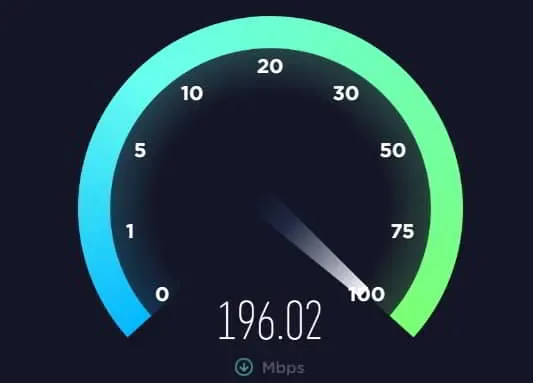
Jei nesate prisijungę prie labai stabilaus interneto ryšio, „Peacock TV“ greičiausiai neveiks tinkamai. Galite greitai patikrinti savo interneto ryšio greitį naudodami bet kurį interneto greičio tikrintuvą. Jei atlikę testą pastebėsite greičio problemų, turėtumėte jas išspręsti. Priešingu atveju negalėsite transliuoti Peacock TV. Jei interneto greitis yra stabilus, atlikite kitą metodą.
Iš naujo įdiekite „Peacock TV“ .
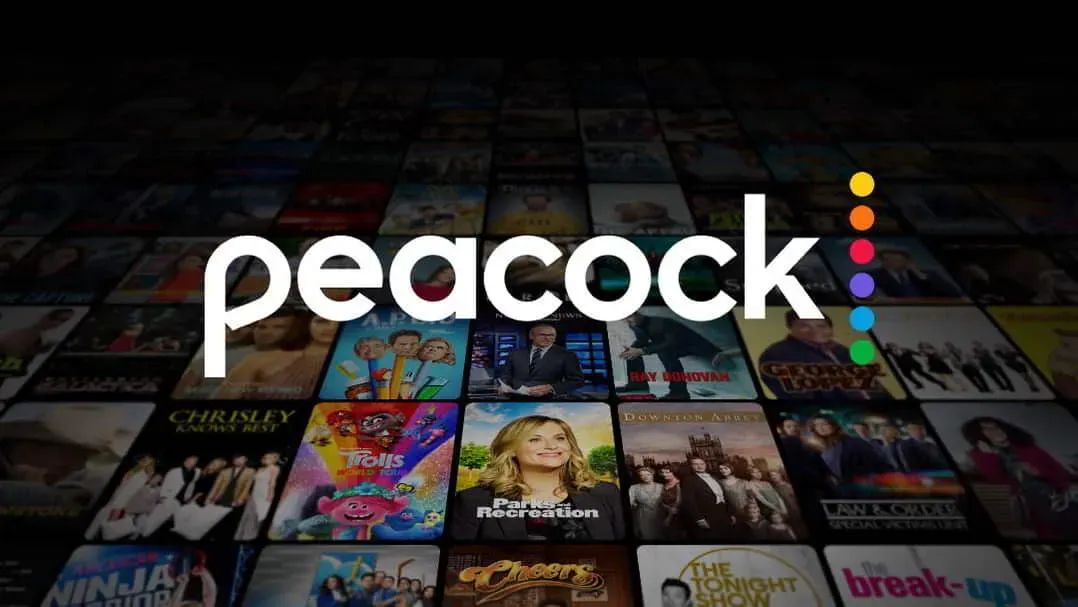
Paskutinis dalykas, kurį galime padaryti, yra dar kartą įdiegti programą „Vizio TV“. Norėdami tai padaryti, turite pašalinti programą iš televizoriaus ir vėl ją įdiegti televizoriuje. Tai atlikę patikrinkite, ar problema išspręsta.
Apibendrinant | peacocktv.com/vizio
„Peacock“ yra puiki TV srautinio perdavimo programa, suteikianti prieigą prie tiesioginių TV laidų, laidų vaikams, filmų ir kt. Tikimės, kad mūsų įrašo pagalba; galėsite įdiegti Peacock TV ir transliuoti turinį. Taip pat galite sužinoti, kaip išspręsti „Peacock TV“ darbo problemas. Tai viskas šiam įrašui.
DUK
1. Ar galiu įdiegti „Peacock“ savo „Vizio“ televizoriuje?
Taip, „Peacock“ galite įdiegti savo „Vizio“ televizoriuje atlikdami šiuos paprastus veiksmus. Mes išvardijome aukščiau nurodytus veiksmus, patikrinkite juos.
2. Kaip atnaujinti Peacock Vizio TV?
Galite lengvai atnaujinti „Peacock TV“ į „Vizio TV“ atlikdami įraše nurodytus veiksmus.
3. Kaip prie išmaniojo televizoriaus pridėti „Peacock“ transliaciją?
Turite atsisiųsti ir įdiegti Peacock TV savo Vizio TV. Įdiegę turite jį suaktyvinti. Suaktyvinę Peacock, galėsite transliuoti jos turinį.

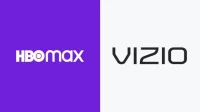

Parašykite komentarą